Utilizzare questo comando per creare fasce di rispetto, banchine e corsie di sorpasso.
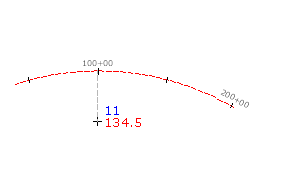
- Scegliere le impostazioni di default, gli stili, i layer, il gruppo di punti e gli identificatori di descrizione.
-
Fare clic sulla




 .
.
- Selezionare un tracciato. Nota: Se al tracciato selezionato sono associati profili, viene visualizzata la finestra di dialogo Selezionare profilo. È possibile selezionare un profilo dall'elenco, dal quale verranno impostate le quote altimetriche dei punti creati. Se per una progressiva sul tracciato non è presente una sezione profilo o si seleziona <nessuno>, la quota altimetrica del punto verrà impostata in base alle impostazioni di Creazione punti definite nella finestra di dialogo Crea punti.
- Immettere il numero della progressiva da cui si desidera calcolare lo scostamento di un punto. Non includere il segno più (+) della progressiva.
- Digitare lo scostamento. Se si seleziona un profilo, il relativo valore di scostamento viene visualizzato come default.
- Se richiesto, digitare il nome, la descrizione e la quota altimetrica del punto. Nota: Per utilizzare la descrizione punto dell'oggetto, specificare Automatico - Oggetto nella sezione Richiesta di descrizioni delle impostazioni Creazione punti. La progressiva e il nome del tracciato vengono visualizzati nella colonna Descrizione originaria dell'Editor punti.
- Premere Invio per terminare il comando.
Nota: Molti fattori influenzano la modalità di visualizzazione del punto. Per ulteriori informazioni, vedere Come controllare l'aspetto dei punti in una Carta.